Плата за халяву, или Как бороться с шутником, «играющим весело»?
Валерий Сидоров

Кто пытается «играть весело»?
При попытке скачать некоторые freeware-программы (особенно с сайта freesoft.ru) иногда случается такой казус.
На Рабочем столе создается ярлык «Играй весело» для запуска сайта playfuns.com.
После этого запустить веб-страницы (.htm, .html, .mht), сохраненные на жестком диске, не удается: при попытке открыть локальную веб-страницу появляется сообщение «Windows не удалось найти <путь_и_имя_html-файла>. Проверьте, что имя было введено правильно, и повторите попытку. Чтобы выполнить поиск файла, нажмите кнопку "Пуск", а затем выберите команду "Найти"».
Если вы попробуете открыть файл через Пуск –> Найти, появится то же самое сообщение об ошибке (одновременно в папке Temp появляется файл wecerr.txt с примерным содержанием: «Content-Type: text/plain. 06/13/2008 19:35:16. Ошибка сервера: URL-адрес "путь_и_имя_файла" не находится на узле Windows SharePoint Services».
При этом веб-браузер запускается, и сохраненные веб-страницы можно открыть через меню Файл –> Открыть….
Локальные веб-страницы также можно открыть щелчком правой кнопки мыши, из контекстного меню выбрав Открыть в том же окне.
Что делать, если «шутник» сыграл с вами злую шутку
1. В качестве полумеры можно рекомендовать открытие html/mht-файла через запуск веб-обозревателя:
– когда обозреватель запустится, выберите меню Файл –> Открыть…;
– в открывшемся окне Открыть нажмите кнопку Обзор…;
– в следующем окне найдите и выделите html/mht-файл, который нужно открыть –> Открыть –> OK.
2. Если вы пользуетесь веб-обозревателем Internet Explorer, нажмите Пуск –> Настройка –> Панель управления –> Свойства папки;
– в открывшемся окне Свойства папки откройте вкладку Типы файлов;
– в прокручиваемом списке Зарегистрированные типы файлов найдите файлы HTM;
– внизу в разделе Сведения для расширения HTM должно быть задано приложение Internet Explorer (если задано другое приложение, нажатием на кнопку Изменить… –> Выбор программы –> выберите Internet Explorer –> OK);
– если задано приложение Internet Explorer, но внизу написано «Были выбраны особые параметры для файлов с расширением "HTM". Чтобы восстановить тип по умолчанию (HTML Document), щелкните "Восстановить"» –> нажмите кнопку Восстановить –> Закрыть.
3. Попробуйте выполнить откат на точку восстановления, когда система работала корректно (см. Windows: Восстановление системы – отключать или нет?).
4. Если это не помогает, скачайте и разархивируйте файл htm-error.zip, запустите файл htm-error.reg, санкционируйте внесение изменений в Реестр Windows.
Как установить freeware-программу, не дав «шутнику» порезвиться:
– создайте точку восстановления (см. Windows: Восстановление системы – отключать или нет?);
– запустите файл setup.exe;
Рис. 1
– в появившемся рекламном окошке (см. Рис. 1) снимите флажок «Устанавливая загруженное программное обеспечение, вы принимаете условия соглашения сервиса SoftCentria. Вы также соглашаетесь установить бесплатного Интернет-помощника и принимаете условия соглашения», нажмите Далее;
– при этом в папке появится скрытый файл setup_.exe (должна быть включена опция Показывать скрытые файлы и папки: Пуск –> Настройка –> Панель управления –> Свойства папки –> Вид –> Показывать скрытые файлы и папки), скопируйте его (например, в эту же папку, но под другим именем);
– откажитесь от дальнейшей установки (при этом скрытый файл setup_.exe исчезнет);
– запустите тот файл setup_.exe, который вы скопировали.
***
Вот такой путь – весьма сомнительный! – выбрали «интернет-помощники» www.mycentria.com для раскрутки ресурса playfuns.com (при поддержке freesoft.ru). Стыдно, господа!..
Примечания
1. Если при установке какой-нибудь freeware-программы вы увидите такую заставку, как на Рис. 1, будьте бдительны (см. раздел «Как установить freeware-программу, не дав «шутнику» порезвиться»).
2. «Вскрытие» установочных файлов setup.exe, созданных «шутником», показывает, что файлы упакованы упаковщиком UPX 3.01.
3. От этих «шуток» не защищены ни Windows XP, ни Vista, не помогает и связка антивирус+брандмауэр…
4. Если после «шутника» не запускаются также swf-файлы, скачайте и разархивируйте файл swf.zip, запустите файл swf.reg, санкционируйте внесение изменений в Реестр Windows.
Если это не помогает, переустановите Flash Player.
5. Файлы htm-error.zip и swf.zip предназначены для веб-обозревателя Internet Explorer.
Источник: http://shkolazhizni.ru/rules/
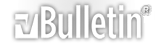




 Ответить с цитированием
Ответить с цитированием

Социальные закладки